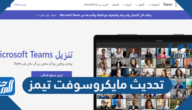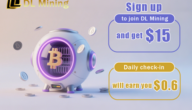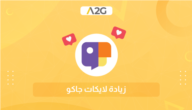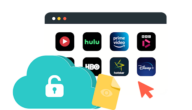حل مشكلة عدم شحن بطارية اللاب توب hp

جدول المحتويات
حل مشكلة عدم شحن بطارية اللاب توب hp هي أكثر ما يشغل بال مستخدمي أجهزة hp، حيث أن المشكلة لا تقتصر على مستخدمي أجهزة اللاب توب من هذا النوع فقط، ولكن يكثر السؤال عنها خصيصاً لهذا النوع بسبب تكرار الأمر مع المستخدمين بحيث تصبح المشكلة مزعجة، لكن يمكن في غالب الأحيان حل مثل هذه المشاكل عن طريق بعض الخطوات أو التعاريف، لكن في حال عدم نجاح الخطوات التي سنقدمها يجب عرض الجهاز على الخبراء في محلات الصيانة، لكن قبل ذلك سيقوم موقع المرجع بمساعدتنا في حل مشكلة الشحن والبطارية في لاب توب من نوع hp، كذلك سنشرح طريقة تعريف البطارية من النظام.
حل مشكلة عدم شحن بطارية اللاب توب hp
يمكن البداية في القيام بفحص سريع للتوصيلات والمداخل والشاحن، أيضاً يجب التأكد من أن المقبس الكهربائي يعمل، كما يجب أيضاً التأكد من عدم وجود رائحة احتراق والتي تدل على مشكلة في التوصيلات، وعندها يجب الحصول على كوابل جديدة، وفي حال لم يكن هناك أي من هذه المشاكل عندها يمكن لحل مشكلة عدم شحن بطارية اللاب توب hp القيام باستكشاف الأسباب السريعة وإصلاحها.
فحص شاحن اللاب توب
قبل القيام بحل المشكلة من اللاب توب يجب البدء بتفحّص السلك للتأكد من أنه بحالة جيدة ولا يحوي أي مناطق عارية، وإلا فيجب تبديل السلك إذا أمكن وكان السلك قابل للإزالة، وفي حال عدم العثور على أي ضرر ملحوظ يمكن التحقق من وجود رائحة احتراق، أيضاً يجب الإحاطة بأن بعض الأنواع من أجهزة اللاب توب مثل DELL و hp لا تدعم الشحن إلا إذا كان الشاحن من نفس الشركة.[1]
التحقق من مدخل الشاحن
بالنسبة لأجهزة اللاب توب من نوع HP يتم في العادة الشحن عن طيق مدخل USP، لكن قد تتشابه المداخل المخصصة لنقل البيانات والمدخل الخاص بالشحن، لذلك بعد التأكد من أن المدخل الذي نقوم بتوصيل شاحن اللاب توب، وبعد فحص الشاحن من وجود أي عطب في الشاحن أو رائحة احتراق، يجب أيضاً القيام بتتنظيف مدخل الشحن والتأكد من ثباته، بعدها يمكن الانتقال إلى المرحلة التالية.
إزالة البطارية من اللاب توب
لاكتشاف اذا ما كانت المشكلة من الشاحن أم البطارية سيتعين علينا إزالتها لمحاولة حل مشكلة عدم شحن بطارية اللاب توب hp، ولكن يجب الإلمام بما يلي من التوجيهات:[2]
- في البداية يجب القيام بفصل اللاب توب عن الشاحن.
- القيام بإزالة البطارية من اللاب توب.
- الضغط على زر التشغيل لمدة 15 ثانية من أجل تفريغ كل الطاقة أو الشحنات الكهربائية المتبقية في اللاب توب.
- القيام بتوصيل الشاحن باللاب توب دون إعادة البطارية إلى مكانها.
- القيام بتشغيل اللاب توب، فإذا أقلع اللاب توب بشكل طبيعي فهذا يعني أن العطل من البطارية.
- يمكن إطفاء اللاب توب وإعادة البطارية إلى مكانها ومحاولة تشغيله، فيمكن أن تكون المشكلة أن البطارية لم تكن موضوعة بشكل مناسب تماماً.
شاهد أيضاً: حل مشكلة هارد ديسك خارجي يتعرف عليه الكمبيوتر ولكن لا يظهر
خفض حرارة اللاب توب
قد لا يكون في البطارية أو الشاحن أي عطب، ولكن عند ارتفاع درجة حرارة الجهاز بشكل كبير ولمدة طويلة فقد تحدث مشاكل في المستشعرات، مثل أن يكون جهاز الاستشعار الخاص بالبطارية قد تأثر بالحرارة المرتفعة لجهاز اللاب توب، مما يؤدي لعمل هذا المستشعر بشكل خاطئ، فيمنع شحن البطارية، ويمكن حل هذه المشكلة بخفض حرارة الجهاز المحمول، ويتم ذلك إما بتركه حتى يبرد أو بالقيام بتبريده بالاستعانة بمروحة أو جهاز التكييف.
تنبيه: من أكبر الأخطاء الشائعة التي يقع بها المستخدمون هي القيام بوضع اللاب توب في الثلاجة أو جهاز التبريد لخفض درجة حرارته، حيث أن خفض درجة الحرارة بهذه الطريقة قد تؤدي إلى تلف الأجزاء الداخلية للجهاز نتيجة التبريد السريع والمفاجئ لهذه الأجزاء.
ضبط إعدادات بطارية اللاب توب hp
في حال لم تنجح أي من الإجراءات اللسابقة في حل مشكلة عدم شحن بطارية اللاب توب hp يمكن أن ننتقل عندها إلى ضبط إعدادات البطارية من النظام، وذلك باتباع الخطوات التالية:[3]
- القيام بتشغيل جهاز اللاب توب مع وجود البطارية مركبة.
- القيام بالضغط على شعار الويدندوز لفتح قائمة إبدء.
- الانتقال إلى الإعدادات عن طريق خيار “Settings”
 .
.

- الذهاب إلى إعدادات الطاقة بالضغط على “Power and Sleep” من القائمة على الجهة اليسرى من الشاشة.

- الضغط على خيار “Additional power settings” المكتوب باللون الأزرق.
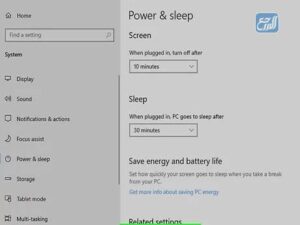
- القيام بإعداد خطة الطاقة بعد الضغط على خيار “Change plan settings“.
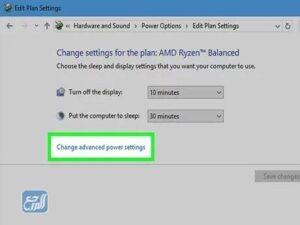
- الضغط على “Change advanced power settings“.
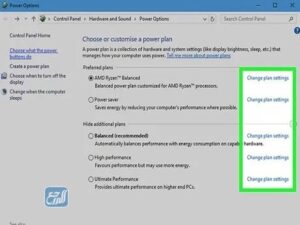
- في حال القيام بخطوة خاطئة يمكن الضغط على “Restore plan defaults” لاستعادة الإعدادات الافتراضية.

- التأكد من خيارات البطارية أو يمكن اختصار العملية باستعادة الخيارات الافتراضية والضغط على “ok”.
شاهد أيضاً: حل مشكلة حدث خطأ من فئة 500 على مخدّمات
حل مشكلة plugged in, not charging في اللاب توب
يمكن من أجل حل المشكلة المتعلقة بالرسالة “الشاحن موصل ، البطارية لا تشحن” يمكن إعادة تعريف البطارية، وتتم هذه العملية وفق الخطوات التالية:[4]
- النقر بالزر الأيمن للماوس على شعار إبدء.
- الدخول إلى قائمة “إدارة الأجهزة”.
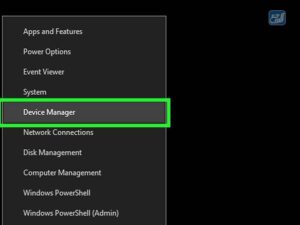
- الضغط بالزر الأيمن للماوس على خيار “Batteries” الذي بجانبه أيقونة بطارية.

- الضغط على خيار “Update driver”.
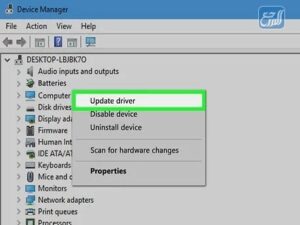
- بعد الانتهاء من تحديث تعريف البطارية يجب إعادة تشغيل اللاب توب.
- في حال استمرار المشكلة يجب القيام بالدخول إلى إدارة الأجهزة مرة أخرى.
- الضغط بزر الماوس الأيمن على خيارات البطارية.
- القيام بإلغاء تثبيت التحديث باختيار “Uninstall”.
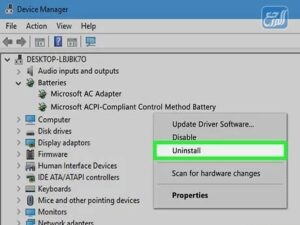
- القيام بإعادة تشغيل جهاز اللاب توب مرة أخرى.
تفحص سلامة اللاب توب
بعد إتمام جميع المراحل والخطوات المذكورة ولازالت البطارية لا تشحن فيمكن أن نتوقع عدد من الاحتمالات، فمن الممكن وجود خلل في الأجزاء الداخلية للاب توب تعطّل عملية الشحن، حيث أنه قد تكون الدارات الخاصة بالشحن تالفة، أو يمكن ان يكون مستشعر الشحن الخاص بالبطارية معطوب، وذلك يمنع بطارية اللاب توب الخاص بنا من الشحن، في حال حصولنا على ضمان أو كفالة للتصليحات يجب قبل أخذ اللاب توب إلى المختصين الاتصال بشركة الكفالة وإخبارهم بتفاصيل المشكلة، وهم سيتكفلون بإصلاحه على حسابهم في حال كانت الكفالة لا تزال مقبولة ولم تنتهي مدتها.
شاهد أيضاً: حل مشكلة فشل تنشيط المنتج اوفيس 2010
سبب تعطل بطارية اللاب توب
في غالب الأحيان يكون سبب تعطل بطارية اللاب توب هو تفريغها من الشحن بالكامل ثم إعادة شحنها بالكامل، وإعادة هذا الوضع مراراً وتكراراً سيؤدي إلى زيادة حالة بطارية اللاب توب سوءاً، لذلك يجب الحرص على ابقاء نسبة من الشحن في البطارية، أيضاً يجب الحذر من الرطوبة أو الحرارة المرتفعة، فكل ذلك يؤثر على البطارية، أيضاً في حال كان المستشعر معطوب قد يؤدي إلى عدم إيقاف عالشحن بعد تعبئة البطارية بالكامل، وينتج عن ذلك شحن البطارية فوق طاقتها مما يسبب انتفاخها، واستمرار هذه الحالة قد يؤدي لخطر انفجارها وتسرب ما تحويه من مواد كيميائية إلى الخارج، لذلك يجب أخذ الحيطة فب حال عدم التأكد من سلامة الشاحن.
سبب استنزاف شحن بطارية اللاب توب بسرعة
قد يواجه المستخدمين إلى جانب بعد حل مشكلة عدم شحن بطارية اللاب توب hp مشاكل أخرى، ففي بعض الأحيان نلاحظ استهلاك البطارية بسرعة أكبر من المعتاد، لكن ذلك قد يعود لعدّة أسباب قبل الشكّ في أن بطارية اللاب توب معطوبة، ومن هذه الأسباب:
- عند رفع سطوع الشاشة يتم استهلاك البطارية بشكل أسرع من المعتاد.
- القيام بتوصيل العديد من الأجهزة الملحقة على اللاب توب قد يؤدي أيضاً لاستهلاك الشحن، مثل توصيل الماوس أو الكيبور أو أي جهاز USP آخر يقوم باستهلاك طاقة البطارية.
- أيضاً فإن زيادة الحمل على وحدة المعالجة بسبب تشغيل العديد من التطبيقات والألعاب يؤدي لتسريع استهلاك الشحن.
- القيام بتوصيل محركات الأقراص يسرّع من عملية تفريغ البطارية.
- تشغيل البلوتوث والواي فاي دون القيام باستخدامه يستهلك نصيبه من الشحن أيضاً.
- استخدام الجهاز أثناء القيام بشحن البطارية قد يؤثر على كفاءة المدة التي تعمل بها البطارية، مما يجعل تفريغها سريعاً.
- ترك اللاب توب موصولاً بالشاحن لمدة طويلة بعد القيام بإطفائه.
- إهمال تنظيف اللاب توب من الأوساخ والغبار يؤدي تدريجياً إلى تراجع تبريده، وبالتالي تراجع الأداء العام للاب توب وأداء البطارية بسبب الحرارة.
شاهد أيضاً: حل مشكلة الشاشة الزرقاء في ويندوز 10
علامات على اقتراب تلف بطارية اللاب توب
في حال القيام بالتعامل مع جهاز اللاب توب بشكل خاطئ فإن الضرر الأكبر سيقع على البطارية، ومن العلامات التي تجعلنا نعيد النظر فيما إذا كانت البطارية سليمة أم لا موجودة في السطور التالية:
- سرعة تفريغ شحن البطارية.
- حدوث تماس كهربائي في إحدا مرات القيام بشحن اللاب توب.
- ارتفاع الحرارة الذي يستمر لمدة يؤثر على سلامة البطارية، حيث أن بعض الأماكن المملوءة بالغبار واالأماكن المغلقة تؤثر على عملية تهوية اللاب توب مما يزيد من حرارته.
- تجاوز العمر الافتراضي للبطارية، وذلك في حال كان الجهاز المملوك قديماً.
كيفية المحافظة على عمر أطول لبطارية اللاب توب
في إطار حل مشكلة عدم شحن بطارية اللاب توب hp يجب المحافظة على سلامة البطارية، وذلك عن طريق الإلمام ببعض النصائح التالية:
- عدم تشغيل تطبيقات تفوق قدرات ومواصفات الجهاز.
- عدم وضع اللاب توب على سطح يسدّ فتحات التهوية مثل: بطانية؛ وذلك لتجنب رفع درجة حرارة اللاب توب مما يؤثر على البطارية واللاب توب معاً.
- إيقاف التطبيقات والأدوات التي لا نستفيد منها كالبلوتوث والواي فاي وبرامج التنظيف لتوفير الشحن.
- القيام أولاً بوصل الشاحن بمصدر الطاقة ثم القيام بعد ذلك بتوصيل اللاب توب بالشاحن وذلك تجنباً لأي تيار عالي قد يؤثر على البطاية والدارات.
- عدم الاعتماد الكلي في إقلاع اللاب توب فقط على الكهرباء، لأن ذلك سيؤثر سلباً على أداء البطارية وقدرتها على إقلاع اللاب توب.
- عدم القيام بترك البطارية مخزنة بنسبة شحن تقل عن 20%، ولا تقم بتخزينها بنسبة مئة بالمئة أيضاً فذلك ليس جيداً في الكثير من الأحيان.
في نهاية هذا المقال ننصح بشدة في حال عدم القدرة على حل مشكلة عدم شحن بطارية اللاب توب hp باتباع ما ذكرنا من الخطوات والتعليمات التوجه إلى المختصّين بصيانة الأجهزة المحموبة، وعدم تجربة طرق أخرى بدون خبرة تجنباً للوقوع في مشاكل أرى قد تؤدي لإتلاف الأجزاء الهامة في اللاب توب، أو فكّه دون معرفة بالصيانة مما يؤدي لإتلاف التوصيلات والمداخل في الأجزاء الداخلية.
المراجع
- techadvisor.com , How to fix a laptop battery not charging , 31/07/2021
- pcmag.com , What to Do if Your Laptop Is Plugged In But Not Charging , 31/07/2021
- hp.com , Why is My Laptop Battery Not Charging? , 31/07/2021
- wikihow.com , How to Fix a Laptop That Is Not Charging , 31/07/2021